Falls Du ein Objektiv verwendest, das Lightroom nicht oder nicht korrekt erkennt und es deshalb in der Lupeninformation nicht anzeigt, könnte dieser Tipp helfen. Hier ist erklärt, wie man mit ein paar Tricks und einem sehr nützlichem Plugin Objektivinformationen in die Bilder bekommt, die Lightroom dann auch anzeigt.
Manchmal fotografiert man mit einem Objekt, das Lightroom nicht kennt – entweder weil es ein Exot ist oder vielleicht auch nur, weil es zu neu ist um schon in der Lightroom Datenbank zu sein. Manche Objektive liefern auch von sich aus eine Kennung, die nicht eindeutig ist (d.h. mehrere Objektive verwenden die selbe Kennung und Lightroom hat keine Chance, dies zu differenzieren). Da Du aber möglicherweise nur eines der „gleichnamigen“ Objektive hast, kannst Du mit diesem Zusatzwissen doch wieder die korrekte Objektivbezeichnung zuweisen.
Die Beschreibung bezieht sich auf Lightroom 4.4, sollte aber mit neueren Versionen ähnlich funktionieren.
Und so gehts:
Die Basis bildet das ExifTool von Phil Harvey – ein ausgezeichnetes Kommandozeilentool (und Bibliothek), das praktisch alle Metadaten in Bildern lesen und bearbeiten kann.
Das wiederum wird vom Lightroom-Plugin FullMetaExport verwendet, das die Funktionalität vom ExifTool unter Lightroom einfach zugänglich macht.
Nachdem beide installiert wurden, steht in Lightroom der Menüpunkt Bibliothek/Zusatzmoduloptionen/ExifToolGui zur Verfügung. Über diese Funktion lassen sich die einzelnen Optionen vom ExifTool übersichtlich steuern. Hier interessieren aber insbesondere die Extra Options auf der Registerseite Other options. Hier lässt sich nämlich praktisch die gesamte Kommandozeile angeben, mit der wir ExifTool aufrufen möchten.
Ansonsten braucht man hier nur darauf zu achten, dass auf der ersten Registerseite der Pfad zum ExifTool executable korrekt gesetzt ist.
Die genannte Kommandozeile in den Extra Options sieht dann etwa so aus – dabei muss man unbedingt darauf achten, dass alles ohne Zeilenumbruch in einer einzigen Zeile steht (hier nur der Übersichtlichkeit halber umbrochen):
-if "$pentax:lenstype eq '3 255'" -Lens="Sigma 70-300mm F4-5.6 DG APO Macro" -LensType="Sigma 70-300mm F4-5.6 DG APO Macro" -LensModel="Sigma 70-300mm F4-5.6 DG APO Macro" -execute -if "$pentax:lenstype eq '7 203'" -Lens="HD PENTAX-DA 55-300mm F4-5.8 ED WR" -LensType="HD PENTAX-DA 55-300mm F4-5.8 ED WR" -LensModel="HD PENTAX-DA 55-300mm F4-5.8 ED WR" -execute -if "$pentax:lenstype eq '8 16'" -Lens="Sigma 70-200mm F2.8 EX DG Macro HSM II" -LensType="Sigma 70-200mm F2.8 EX DG Macro HSM II" -LensModel="Sigma 70-200mm F2.8 EX DG Macro HSM II" -common_args -n -preserve -overwrite_original
Wie bitte?
Ok, zugegeben. Das ist jetzt etwas unübersichtlich für’s erste. Aber eins nach dem anderen:
Wie man unschwer erkennen kann, ist der Knackpunkt die Identifizierung des jeweiligen Objektivs anhand seiner Id. Zumindest funktioniert das bei Pentax so. Hier liefert die Homepage vom ExifTool auch eine sehr schöne Übersicht über die vom ExifTool bekannten Objektive. Diese findet man i.d.R. bei der Beschreibung der Maker Notes. Suche dort einfach nach Lens Type oder Lens ID.
Wenn man nun weiß, welche Kennung das gesuchte Objektiv hat, kann man eine Regel schreiben, die genau dann (-if) etwas macht, wenn das gerade bearbeitete Bild diese Kennung hat. Was dann gemacht werden soll, steht dahinter. In diesem Fall werden drei verschiedenen Speicherorten für Objektivinfos jeweils die Namen des Objektivs zugeordnet.
Anschliessend kommt das Kommando -execute das dafür sorgt, dass alles was bis hierher in der Kommandozeile stand, schon mal ausgeführt wird und es praktisch von Null weiter geht. Hinter der letzten Regel braucht es dieses -execute nicht mehr, denn da wird sowieso ausgeführt.
In der letzten Zeile stehen dann noch -common_args, also Angaben, die für alle bearbeiteten Bilder und Regeln gelten sollen. Hier steht insbesondere, dass die Originaldateien direkt überschrieben werden sollen und dass das Dateidatum beibehalten werden soll. (Achtung: Zum Testen sollte man die Option -overwrite_original zunächst lieber weglassen. Dann werden zwar Kopien angelegt, die man wieder löschen muss, aber man ist für die ersten Gehversuche mal auf der sicheren Seite).
Wenn man lediglich ein einziges unbekanntes Objektiv zuordnen möchte, dann könnte die Kommandozeile etwa so aussehen:
-if "$pentax:lenstype eq '3 255'" -Lens="Sigma 70-300mm F4-5.6 DG APO Macro" -LensType="Sigma 70-300mm F4-5.6 DG APO Macro" -LensModel="Sigma 70-300mm F4-5.6 DG APO Macro" -common_args -n -preserve -overwrite_original
Der Clou an der Sache ist, dass durch die Abfrage der Objektivkennung nur diejenigen Bilder geändert werden, die tatsächlich mit diesem Objektiv aufgenommen wurden und nicht etwa versehentlich alle.
Einstellungen speichern
Wenn man sich die Kommandozeile zurechtgebastelt hat, sollte man diese im ExifTooGui über die Schaltfläche Save Settings speichern, Vorher aber unbedingt in der Liste vor der Schaltfläche einen Namen eingeben, unter dem die Einstellung dann gespeichert werden soll.
Benutzen
Wenn die Einstellungen mal gespeichert sind, geht alles eigentlich ganz einfach:
Zunächst alle Bilder markieren, von denen man die Objektivkennung zuordnen möchte. Wenn welche dabei sind, die von den Regeln nicht betroffen sind, macht das nichts – es wird ja nur geändert, was über die -if Angabe in den Regeln angegeben ist.
Falls noch ungespeicherte Metadaten im Lightroom existieren, sollte man diese jetzt unbedingt über Metadaten/Metadaten in Dateien speichern (Strg+S) speichern. Ansonsten sind sie verloren!
Danach über Bibliothek/Zusatzmoduloptionen/ExifTooGui eben jenes aufrufen.
Hier in der Liste der gespeicherten Einstellungen das entsprechende auswählen und über Load Settings laden.
Danach noch den Button Generate Command und dann Run ExifTool Command drücken.
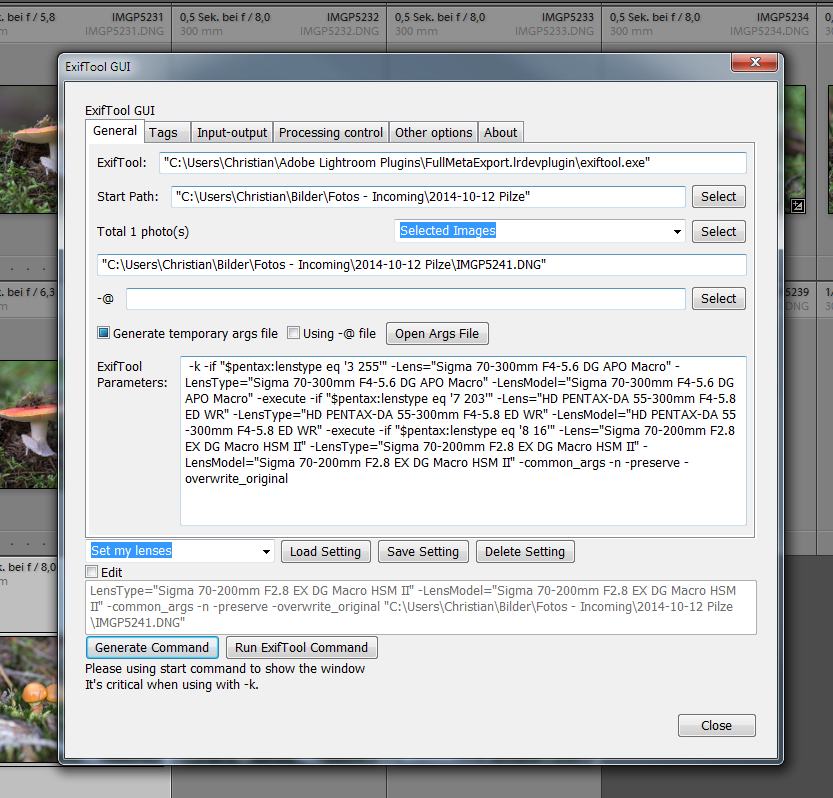
Daraufhin sollte eine DOS-Box aufgehen, in der pro Regel die Anzahl der bearbeiteten Bilder und die Anzahl, die wegen nicht übereinstimmender Bedinung (-if) übersprungen wurden, ausgegeben wird: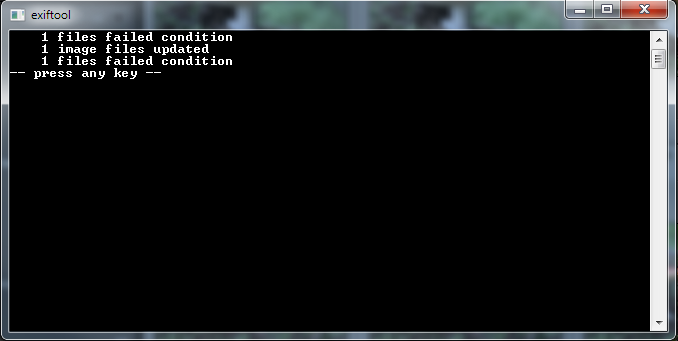
Nachdem man diese DOS-Box mit einem Tastendruck wieder geschlossen hat, kann man das ExifTooGUI ebenfalls wieder schliessen und die geänderten Metadaten über Metadaten/Metadaten aus Dateien lesen wieder einlesen.
Fertig! Schon zeigt Lightroom auch die Objektive namentlich an, die es vorher nicht kannte. Damit funktionieren dann natürlich auch sämtliche Metadaten-Filter.
Mehr Ideen
Auf ähnliche Weise lassen sich auch Objektive zuordnen, die überhaupt keine Metadaten abliefern (die guten alten ohne Elektronik…). Hier muss die Regel dann nur so aussehen, dass kein -if vorkommt und nur stur der Name des Objektivs geschrieben wird. Natürlich lässt sich dann nur ein Objektiv pro gespeichertem Setting einstellen und man muss bei der Bildauswahl schon darauf achten, dass die passenden ausgewählt sind.
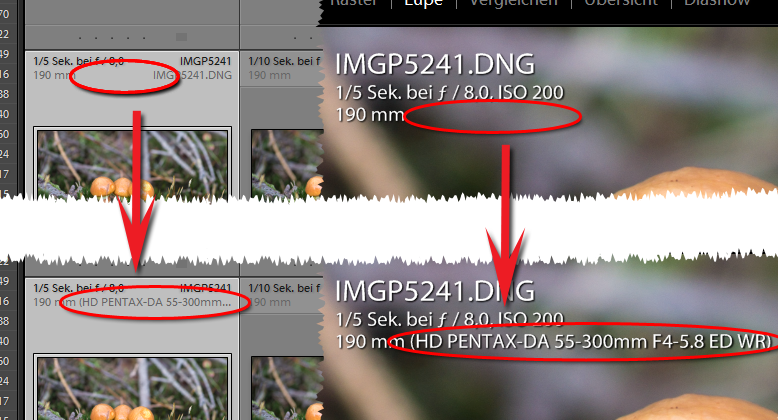
Hallo Christian,
dein Tip ist Gold wert!! Ich benutze schon lange das GUI for ExifTool aber ich bin nicht damit klargekommen, um mehrere EXIF Daten in einen Rutsch zuschreiben, sondern erst Maker, dann Model, dann Serial, dann Brennweite etc. Boring… So, nun hast du mir gezeigt wie es geht. Meinen herzlichsten Dank dafür und viele Grüße.
Dankeschön! Gern geschehen 🙂